手把手教你讲解win10系统英雄联盟客户端安全组件加载失败的设置技巧
时间:2021-08-13 01:15编辑:admin来源:www.xiuxiu8.net
根据小伙伴们的反馈以及小编自己的观察,发现win10系统英雄联盟客户端安全组件加载失败的问题是很多朋友的困扰,固然处理起来也不难,然而还是有一些小伙伴不明白win10系统英雄联盟客户端安全组件加载失败应该怎样解决。小编把总结的关于win10系统英雄联盟客户端安全组件加载失败的方法了教给大家,你只需要按照,绝大多数是防火墙的问题,在任意界面下按键盘“Win”键,在弹出菜单中,直接输入“Windows防火墙”,系统会自动搜索防火墙相关的信息,等找到“允许应用通过Windows防火墙”之后,点击进入。的方法即可解决,小伙伴们一起来看看win10系统英雄联盟客户端安全组件加载失败的具体操作流程吧!
详细操作步骤如下:
1、启动LOL就出现提示信息:客户端安全组件加载失败...等。
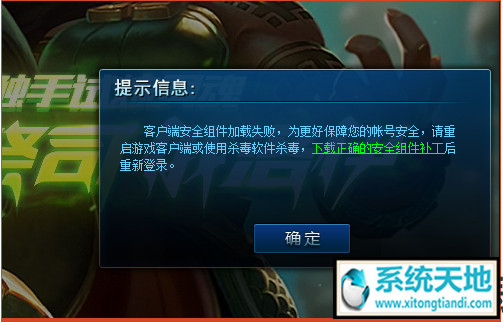
2、为解决这个问题,绝大多数是防火墙的问题,在任意界面下按键盘“Win”键,在弹出菜单中,直接输入“Windows防火墙”,系统会自动搜索防火墙相关的信息,等找到“允许应用通过Windows防火墙”之后,点击进入。
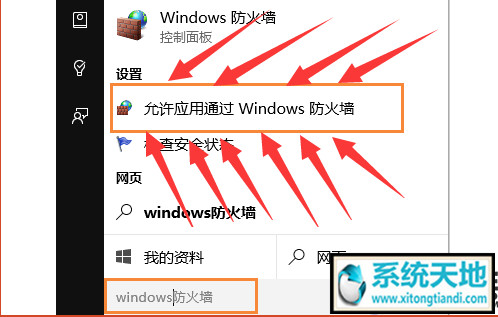
3、在弹出的“允许的应用”窗口中,需要点击“更改设置”按钮,才能将更改下面的选项,所以首先点击“更改设置”。
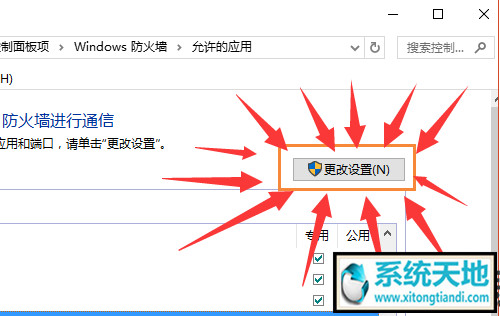
4、然后滚动该页面,将带有“Ten”、“Download”、“下载组件”的选项,勾选上,且右侧的专用网和公用网,也要一起勾上,避免到了其他地方,又上不去的问题。
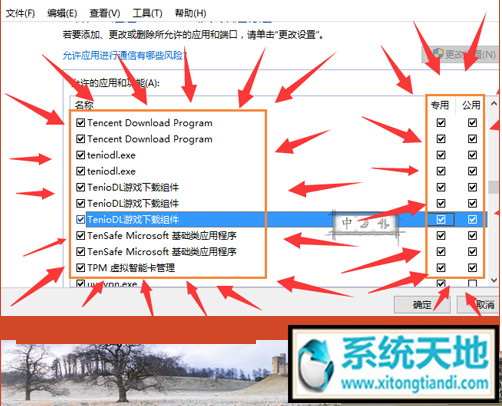
5、如果你的电脑,没有出现以上列表,很有可能你的程序就是直接拷贝非安装版,这之后,你可以点击右下角的“允许其他应用”,在弹出菜单中,点击“浏览”。

6、在“浏览”窗口,需要在LOL安装文件下的TCLSTenProted目录下,找到”TASLogin.exe”,选中后点击“打开”即可。然后在重复上一步骤即可。
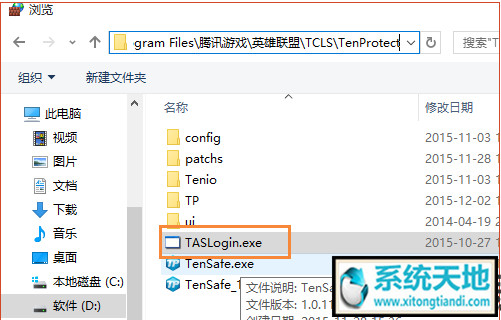
7、再次启动LOL,系统会提示“Windows安全警报”,这里将“专有”、“公用”都勾选上,并点击“允许访问”。
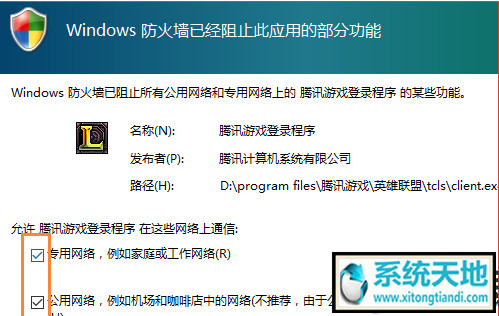
8、最后终于成功登陆上LOL,并可正常输入帐号密码登录了。

以上就是Windows 10系统玩英雄联盟LOL提示客户端安全组件加载失败的解决办法了,如果你也遇到了同样的问题,不妨按照上面教程方法操作一下吧,希望 小编能帮到大家。
本篇关于win10系统英雄联盟客户端安全组件加载失败的解决方法到这里已经讲解完了,还有不知道怎么解决的小伙伴赶快来学习一下吧!希望对大家有所帮助。
< 上一篇
教你修复win10系统更新KB4048953和KB4048954和KB4048955补丁后ePSON打印机无法打印的具体
下一篇 >
为你还原win10系统无法启动print spooler的方案
相关文章
-

win10系统无法识别usb大容量存储设备解决方法的处理步骤
通过USB连接可以做许多的事情,其中最常见的就是U盘就是通过USB接口连接进行使用的,所以不管是USB接口还是USB这个词都是我们不会陌生
2022-07-26 10:20 -

高手指导win10系统诊断策略服务已被禁用的处理方法
根据小伙伴们的反馈,发现win10系统诊断策略服务已被禁用的问题是很多朋友的困扰,小编也算对电脑系统的部分问题了解的比较清楚,所以认为win10系统诊断策略服务已被禁用的问题还
2021-08-20 19:30 -

大神为你讲解win10系统wps残留office6文件夹删不掉的设置技巧
根据小伙伴们的反馈,发现win10系统wps残留office6文件夹删不掉的问题是很多朋友的困扰,即便很容易处理,还是有朋友不知道win10系统wp
2021-09-04 07:57 -

主编细说win10系统xbox校准手柄的操作办法
根据小伙伴们的反馈,发现win10系统xbox校准手柄的问题是很多朋友的困扰,于是小编就在网上搜集整理了win10系统xbox校准手柄的一些处理步骤,因此就有很多小伙伴来向我咨询win10系统
2021-10-16 23:36 -

手把手还原win10系统开机Windows boot manager无法启动BOOTBCD的恢复方法
依据网友的反响发觉win10系统开机Windows boot manager无法启动BOOTBCD的情况是大多数网友的困惑之处,即便很容易处理,还是有朋友不
2021-08-29 03:48 -

怎么快速解决win10系统若要升级windows server或企业版请联系管理员的处理办法
根据小伙伴们的反馈以及小编自己的观察,发现win10系统若要升级windows server或企业版请联系管理员的问题是很多朋友的困扰,因此我就在电脑上汇集整顿出win10系统若要升级windows serve
2021-09-07 20:30
最新系统下载
-
 1
1深度技术GhostWin10系统32位专业稳定版 V2022.07
发布日期:2024-07-05大小:未知
-
 2
2深度技术GhostWin10系统32位专业稳定版 V2022.07
发布日期:2024-07-02大小:4.65GB
-
 3
3深度技术Windows10系统32位低配精简版 V2023
发布日期:2024-06-27大小:4.45GB
-
 4
4【老电脑升级首选】Windows10系统64位 专业精简版
发布日期:2024-06-19大小:4.38GB
-
 5
5Windows10系统64位 官方正式版
发布日期:2024-06-19大小:4.52GB
-
 6
6Win10批量版
发布日期:2024-05-23大小:4.32GB
-
 7
7Windows10系统64位官方正式版 V190452965
发布日期:2024-04-24大小:4.69 GB
热门系统排行
-
 1
1雨林木风Ghost Win10 64位旗舰版 V2021.02
发布日期:2021-10-17人气:495
-
 2
2电脑公司win10 64位专业版 V2022.06
发布日期:2022-06-14人气:381
-
 3
3电脑公司 Ghost Win10 64位 纯净版 v2021.02
发布日期:2021-10-07人气:295
-
 4
4番茄花园 Ghost Win10 32位 旗舰版 v2021.02
发布日期:2021-10-19人气:227
-
 5
5深度技术Ghost Win10 64位元旦特别版 V2022.01
发布日期:2022-01-17人气:225
-
 6
6游戏专用 Ghost Win10 64位流畅稳定版 V2021.12
发布日期:2021-12-15人气:215
-
 7
7绿茶系统Ghost Win10 64位安全装机版 V2021.12
发布日期:2021-12-08人气:204
热门系统教程
-
 1
1大神操作win7系统运行日文游戏会显示乱码的具体步骤
发布日期:2021-09-30人气:5325
-
 2
2搞定win7系统老是要激活的详细方法
发布日期:2021-09-12人气:4553
-
 3
3图文解说win7系统安装360浏览器提示相关文件或文件夹被锁定的思路
发布日期:2021-10-09人气:3664
-
 4
4老司机教你设置win7系统连接VPN后不能访问内网的处理方式
发布日期:2021-10-12人气:2480
-
 5
5手把手教你win7系统更新时出现错误代码8024402c的设置方法
发布日期:2021-09-26人气:2257
-
 6
6技术员为你解决win7系统无法连接打印机报错代码0x00000057的设置教程
发布日期:2021-10-06人气:2092
-
 7
7图文说明win7系统电脑使用USB连接手机网络上网的操作方法
发布日期:2021-09-27人气:2024
